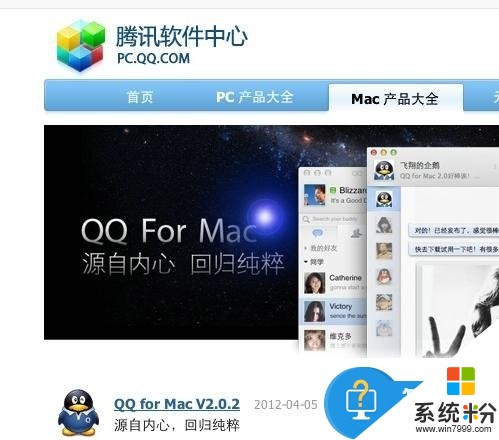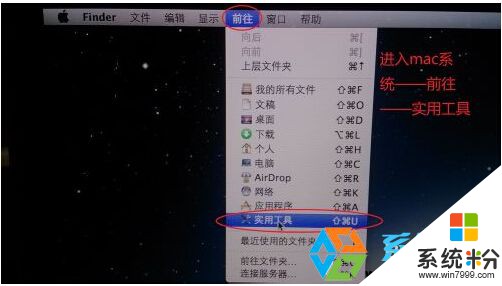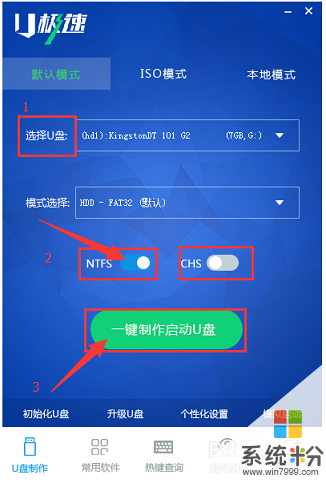給磁盤分區.請允許我複製一篇文章
右擊計算機,選擇管理,選擇磁盤管理
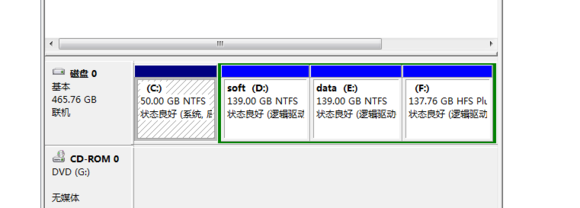
我們要在最後一個盤擠出空間裝,所以最後一個盤多留點空間。
(我分了20g,苦逼了,硬盤容量不夠了,容量拓展不了)。
右擊最後一個盤,選擇壓縮卷。
輸入壓縮量,分50G,也就是51200MB
然後右擊那50G可用空間,選擇新建簡單卷,
然後一直下一步,中間有個要格式化的地方,記住選擇不要格式化
完成後還是會提示你格式化,記住千萬不要格式化。
按照上麵的做法,再從最後一個盤分出10G的大小,記住也不要格式化。
最後一共就有2個新分區,一個10G,一個50G。
10G的盤是存放安裝文件的,我們稱為安裝盤
50G的盤是OSX的係統盤(類似windows的C盤)
之所以要這樣做,是因為OSX的文件係統為HFS+,
OSX是無法安裝在windows的NTFS文件係統上的
注意:兩個新分區不能格式化的!
安裝引導
OSX的啟動方式與windows不同,需要用變色龍之類的軟件來引導OSX的啟動。
打開那個附件包,裏麵有Chameleon+Install+2189文件夾,直接運行ChameleonInstall.exe,
選擇一個主題:那個地方選擇MountainLion
然後點安裝即可成功了會提示“操作成功完成”的
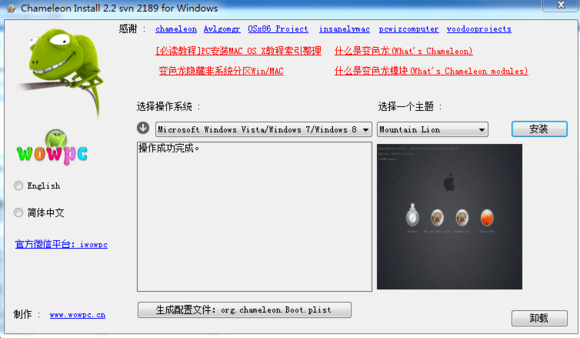
如果你的win7是出廠自帶,不是自己裝的請注意:
安裝前win7請先右擊計算機→管理→存儲→磁盤管理,查看哪個分區是活動分區
如果活動分區是C盤的請忽略如果有100M或者200M或者其他容量大小的係統保留
這個名稱的活動分區的請將這個分區添加一個盤符(除了A和B以外的任意盤符)
<右擊該分區。選擇更改驅動器號和路徑(C)...,添加盤符後確定>
重啟後無法進入變色龍界麵的說明win的引導分區不是在第一個分區的。
找一個dg分區軟件,看看安裝盤是不是“af”的(通知新手:不少人都死在了這一步,包括我新手的時候)3,安裝HFS+forWindows10.0
這個軟件是用來在windows下讀寫HFS+分區的文件
直接運行HFS+forWindows10.0.msi
請使用說明裏麵的注冊碼,即可激活!
安裝完成重啟
寫入鏡像
以管理員身份運行硬盤助手v0.3.exe
先選擇鏡像文件就是下載的那個cdr文件
然後目標分區選擇就是那個10G的安裝分區
有4個前麵打勾勾的選項,除了寫入,另外三個的勾勾都去掉
如圖所示
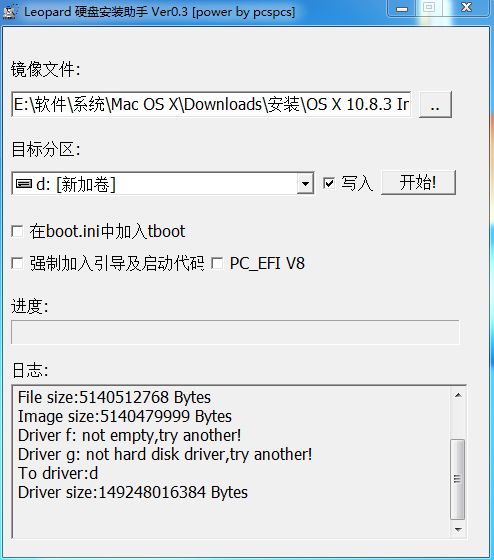
然後點擊開始
點開始後硬盤助手可能會出現未響應,等5分鍾左右就好了,
看到了Alldone,havefun!說明成功了)
這時10G的分區你就可以訪問了
將安裝分區根目錄下的Extra文件夾刪掉,
然後將給的附件中的Extra文件夾複製到根目錄下。
切記不要直接替換Extra文件夾,一定要刪掉了,再複製過去。
接著進入\System\Library\Extensions刪除以下文件
AMDRadeonX4000GLDriver.bundle
AppleIntelCPUPowerManagement.kext
AppleIntelCPUPowerManagementClient.kext
AppleIntelHDGraphics.kext
AppleIntelHDGraphicsFB.kext
AppleIntelHDGraphicsGA.plugin
AppleIntelHDGraphicsVADriver.bundle
AppleThunderbolt開頭的5個文件
ATI開頭的10個文件
NV開頭的6個文件
至此安裝部署完成,記住一定要嚴格按照要求每步走到
不然待會兒可看不到安裝界麵哦!好!正式安裝開始!
重啟電腦,按F2進入BIOS設置
打開AHCI,一般WIN7的電腦都是打開的
然後關閉獨顯。如圖所示
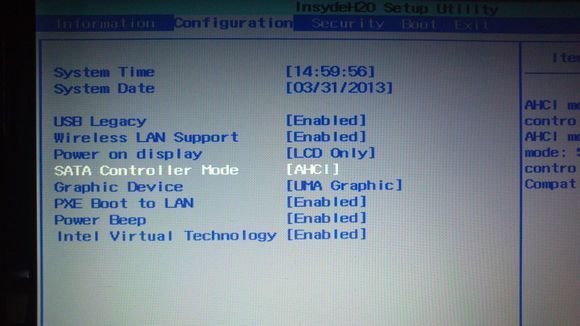
圖片來自:叫我——權哥的百度相冊
SATA那項選擇AHCI
GraphicDevice選擇UMAGraphic
保存設置,電腦重啟
開機選擇項,選擇chameleon稍等幾秒,進入如下界麵
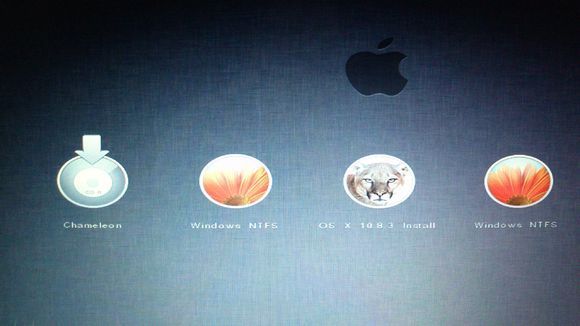
通過左右鍵,選擇OSX10.8.3Install,輸入-v、-x,然後回車進入(我的圖沒有輸入-v)如果前麵步驟沒錯,等一會就能進入下麵的界麵
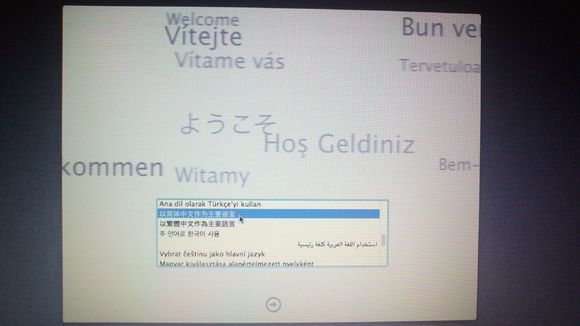
下拉選項選擇簡體中文,點向右的箭頭
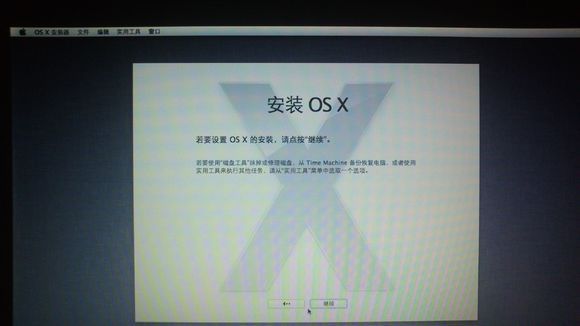
到這裏不要急著選繼續,要點上麵的實用工具
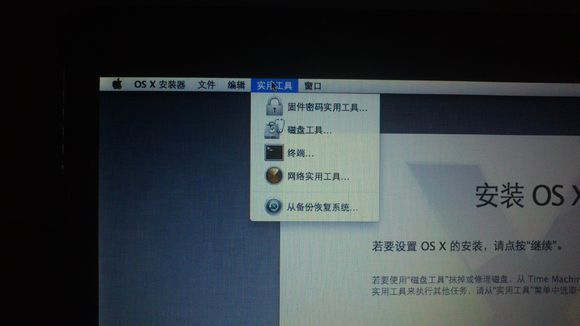
選擇磁盤工具,左邊是磁盤選擇,選擇係統盤(就是那個50G的)
不要選擇錯了,一般名字都是disk開頭的,格式選擇MACOS擴展(日誌式)
我的當時是disk0s7
名稱OSX,然後點抹掉。
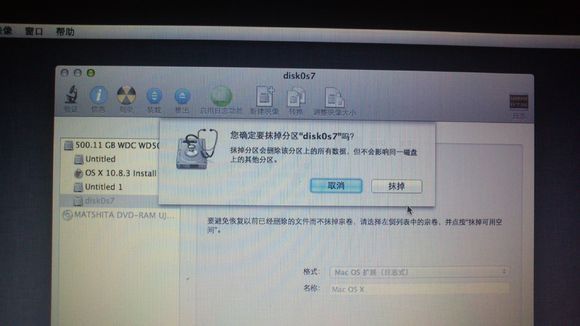
抹掉完了,關閉磁盤工具
點紅色的就是關閉,左上角,和windows正好相反。然後就可以選擇繼續了
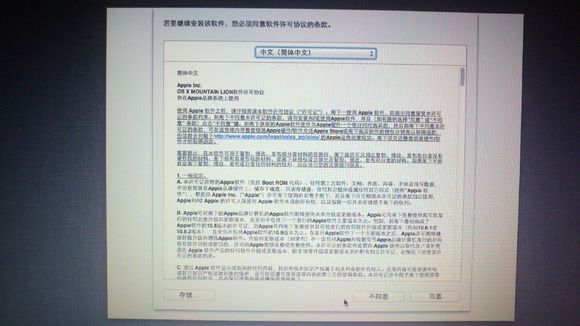
選同意
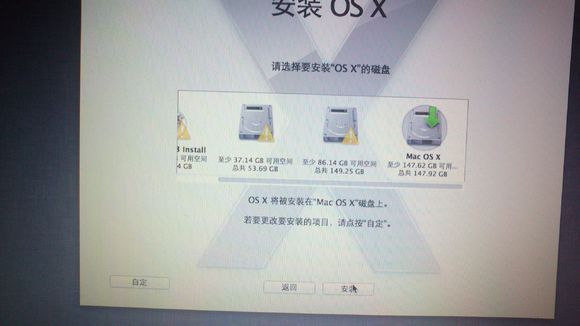
選擇係統盤,就是那個50G被抹掉的
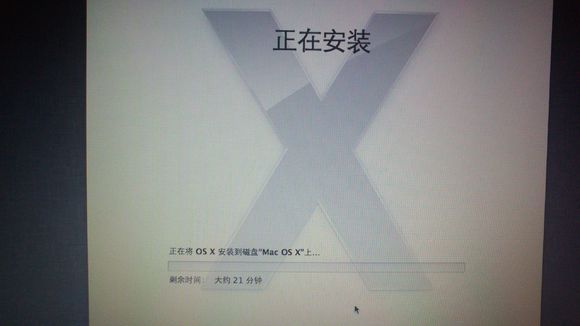
開始安裝,慢慢等
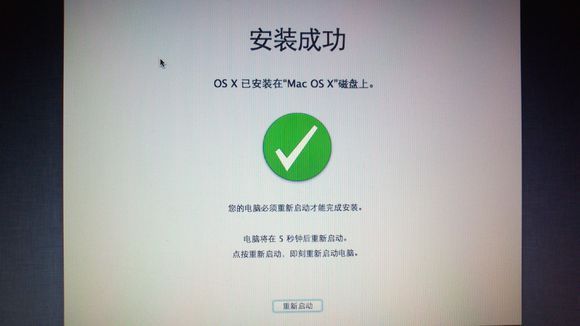
這個過程中,請盡量動動鼠標,或者按鍵盤上的空格鍵。
安裝過程中不要讓屏幕暗掉,不要使電腦進入睡眠模式!
重啟電腦,你會發現,電腦開不了了,沒錯,因為啟動分區的啟動權限沒了,所以,你的pe該起作用了,插好u盤,bios裏設置u盤啟動。
重啟電腦,進pe,裏麵有dg分區軟件,把係統盤(或啟動盤)激活,然後重啟電腦進windows重啟進入win7以後,
把安裝盤(10G那個)根目錄的Extra文件夾複製到MacOSX盤(50G那個)的根目錄
然後進入MACOSX的\System\Library\Extensions
刪除AMDRadeon開頭的4個文件夾
刪除AppleIntelHDGraphics開頭的5個文件夾
刪除AppleThunderbolt開頭的5文件夾
刪除ATI開頭的14個文件夾
刪除GeForce開頭的4個文件夾
刪除NV開頭的6個文件夾
刪除AppleHDA.kext完成係統安裝
重啟後,同樣進入變色龍,這時選擇OSX。
同樣等幾分鍾後進入
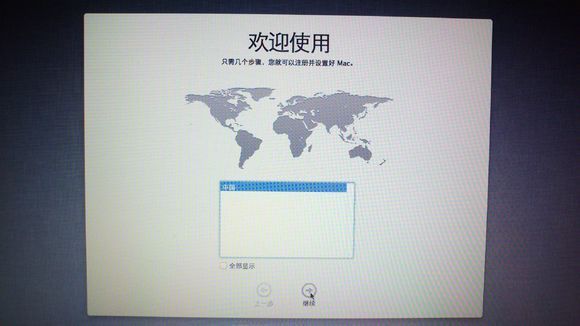
點繼續
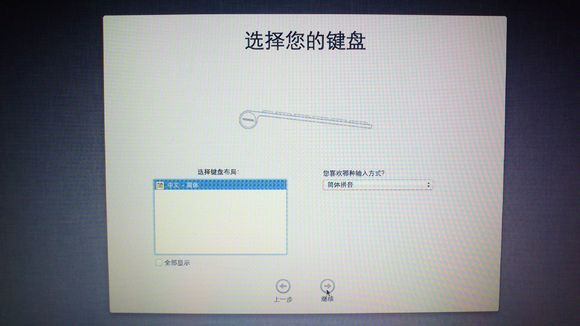
點繼續
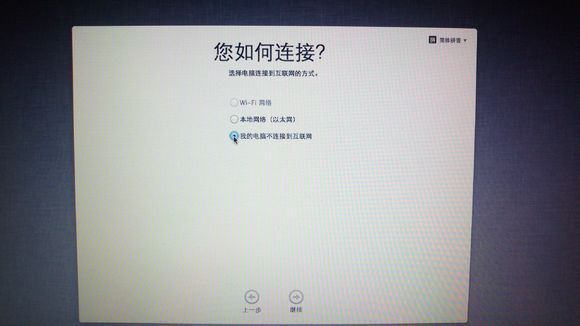
選擇我的電腦不連接到互聯網,點繼續選擇以後選擇繼續
選擇同意
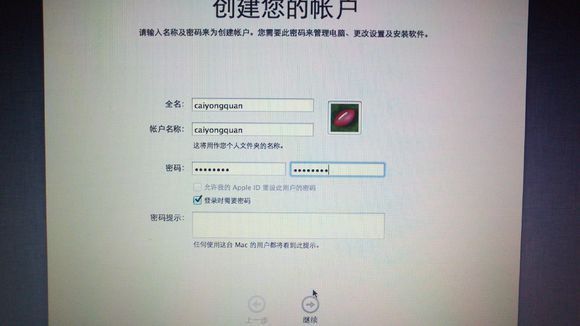
創建賬戶,全名填英文,不要有中文。
沒寫密碼提示沒事,點繼續選擇北京吧,通過鼠標拉動那個藍點選擇
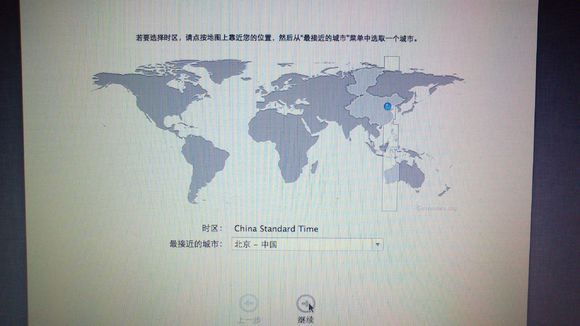
選擇開始使用OSX
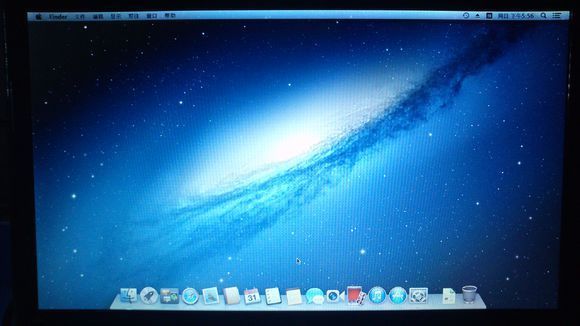
進入係統界麵了,是不是很炫這個時候係統就安裝完成了,
集顯HD3000已經驅動,屏幕分辨率是1366X768
 cdr文件已有,EasyBCD軟件已有,變色龍iso引導已有。求教程?
cdr文件已有,EasyBCD軟件已有,變色龍iso引導已有。求教程?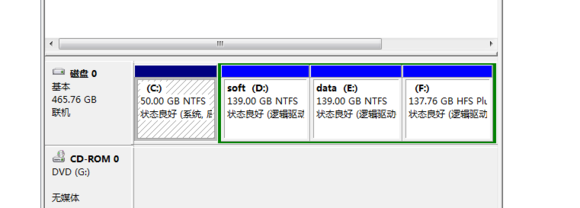 我們要在最後一個盤擠出空間裝,所以最後一個盤多留點空間。
我們要在最後一個盤擠出空間裝,所以最後一個盤多留點空間。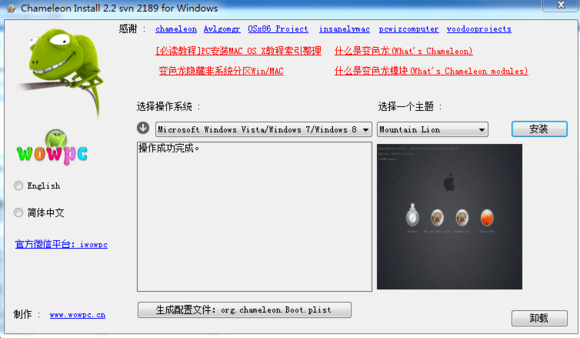 如果你的win7是出廠自帶,不是自己裝的請注意:
如果你的win7是出廠自帶,不是自己裝的請注意: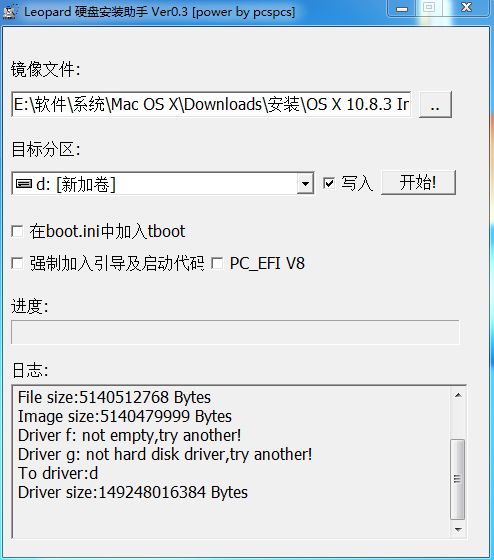 然後點擊開始
然後點擊開始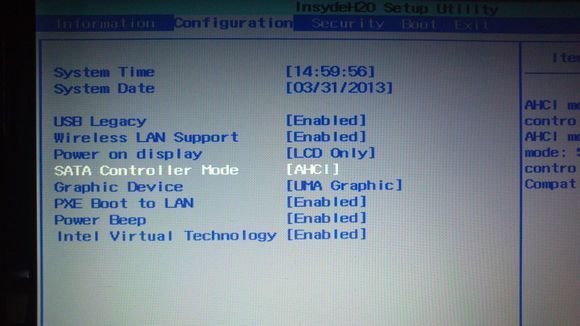 圖片來自:叫我——權哥的百度相冊
圖片來自:叫我——權哥的百度相冊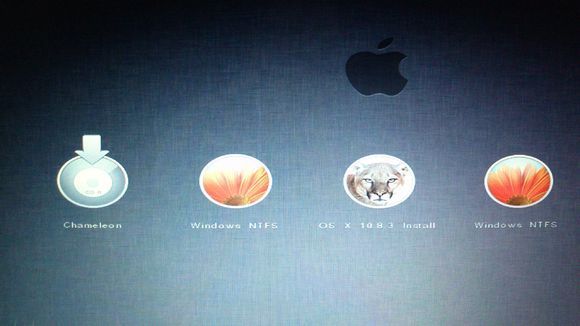 通過左右鍵,選擇OSX10.8.3Install,輸入-v、-x,然後回車進入(我的圖沒有輸入-v)如果前麵步驟沒錯,等一會就能進入下麵的界麵
通過左右鍵,選擇OSX10.8.3Install,輸入-v、-x,然後回車進入(我的圖沒有輸入-v)如果前麵步驟沒錯,等一會就能進入下麵的界麵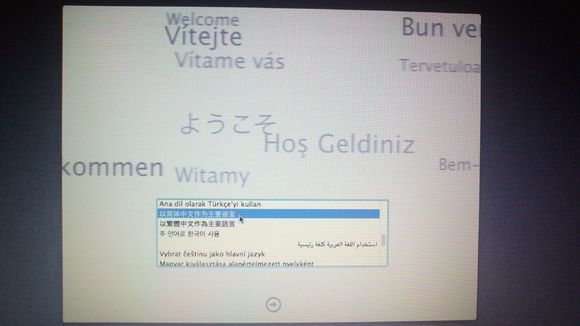 下拉選項選擇簡體中文,點向右的箭頭
下拉選項選擇簡體中文,點向右的箭頭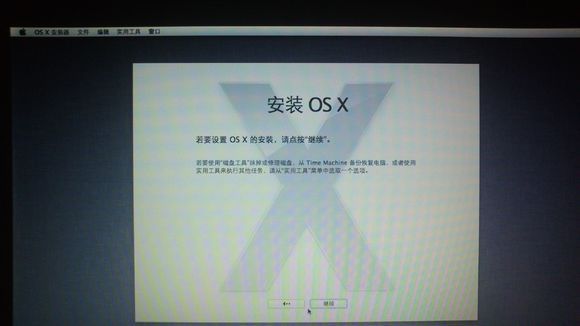 到這裏不要急著選繼續,要點上麵的實用工具
到這裏不要急著選繼續,要點上麵的實用工具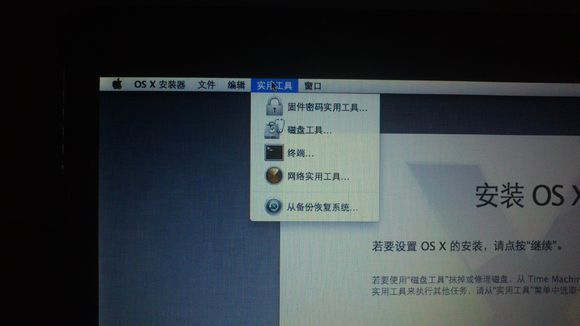 選擇磁盤工具,左邊是磁盤選擇,選擇係統盤(就是那個50G的)
選擇磁盤工具,左邊是磁盤選擇,選擇係統盤(就是那個50G的)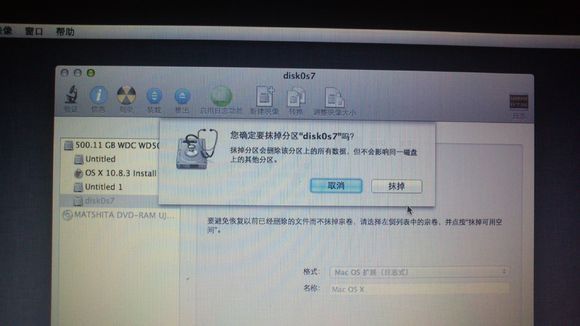 抹掉完了,關閉磁盤工具
抹掉完了,關閉磁盤工具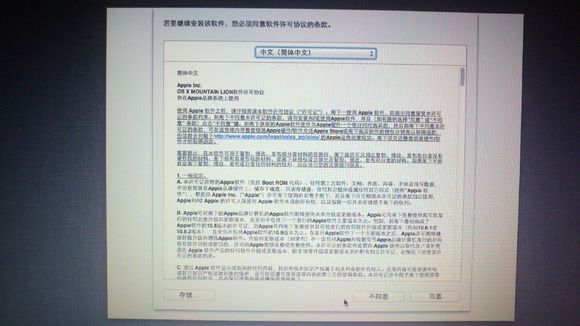 選同意
選同意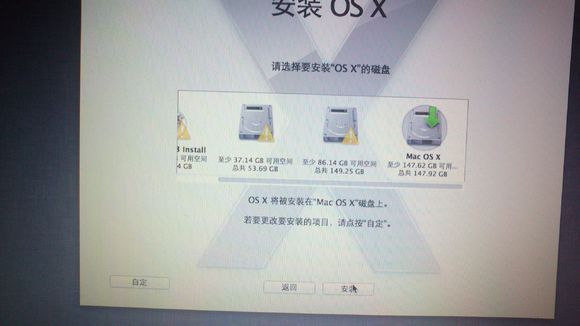 選擇係統盤,就是那個50G被抹掉的
選擇係統盤,就是那個50G被抹掉的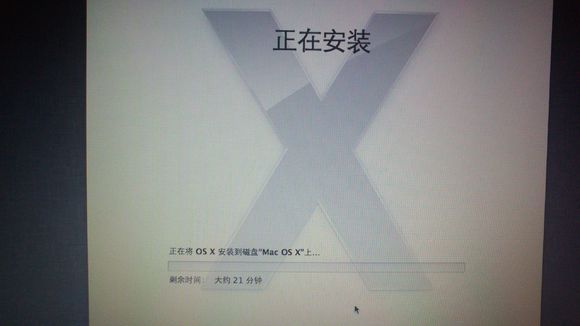 開始安裝,慢慢等
開始安裝,慢慢等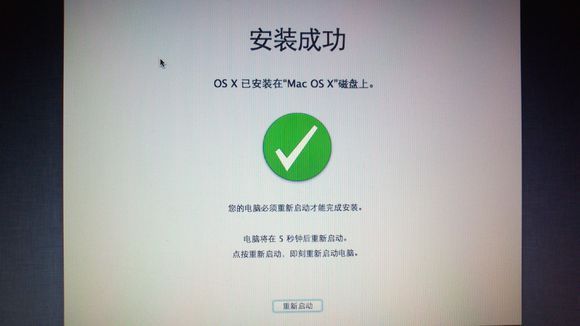 這個過程中,請盡量動動鼠標,或者按鍵盤上的空格鍵。
這個過程中,請盡量動動鼠標,或者按鍵盤上的空格鍵。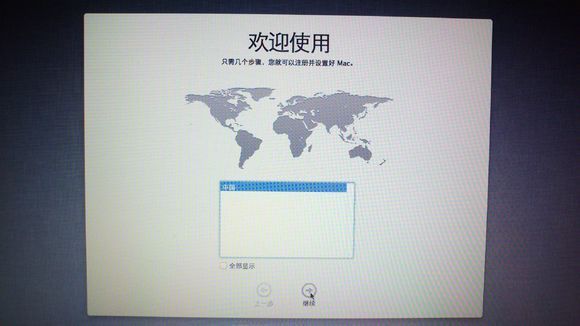 點繼續
點繼續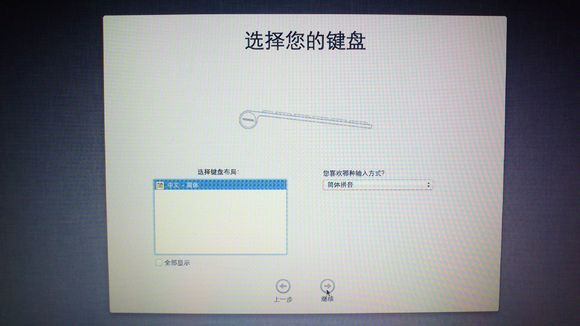 點繼續
點繼續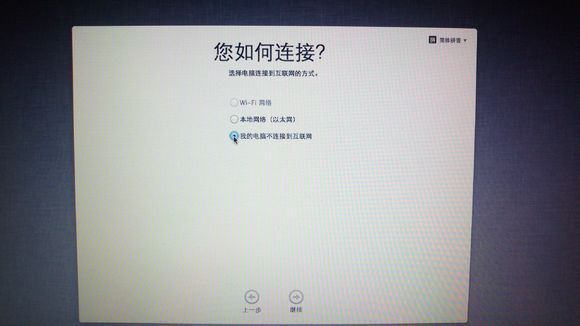 選擇我的電腦不連接到互聯網,點繼續選擇以後選擇繼續
選擇我的電腦不連接到互聯網,點繼續選擇以後選擇繼續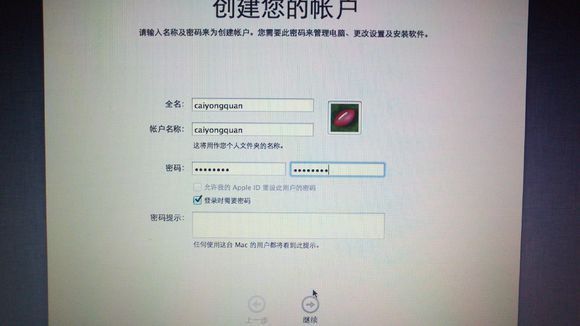 創建賬戶,全名填英文,不要有中文。
創建賬戶,全名填英文,不要有中文。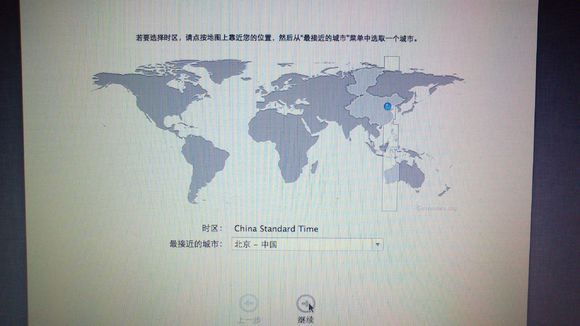 選擇開始使用OSX
選擇開始使用OSX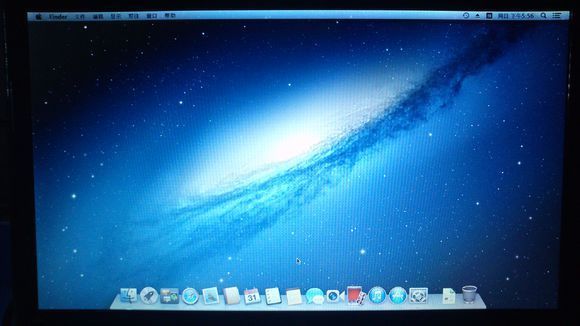 進入係統界麵了,是不是很炫這個時候係統就安裝完成了,
進入係統界麵了,是不是很炫這個時候係統就安裝完成了,